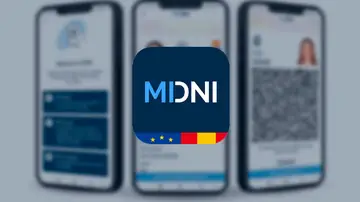A VECES PUEDE TOMARSE UN RESPIRO
¿El teclado de Gboard ha desaparecido de la pantalla de tu móvil? Así puedes resolverlo
Es algo bastante frustrante, comprobar cómo el teclado no aparece en la pantalla cuando queremos escribir. Pero hay una solución que debería ser suficiente.
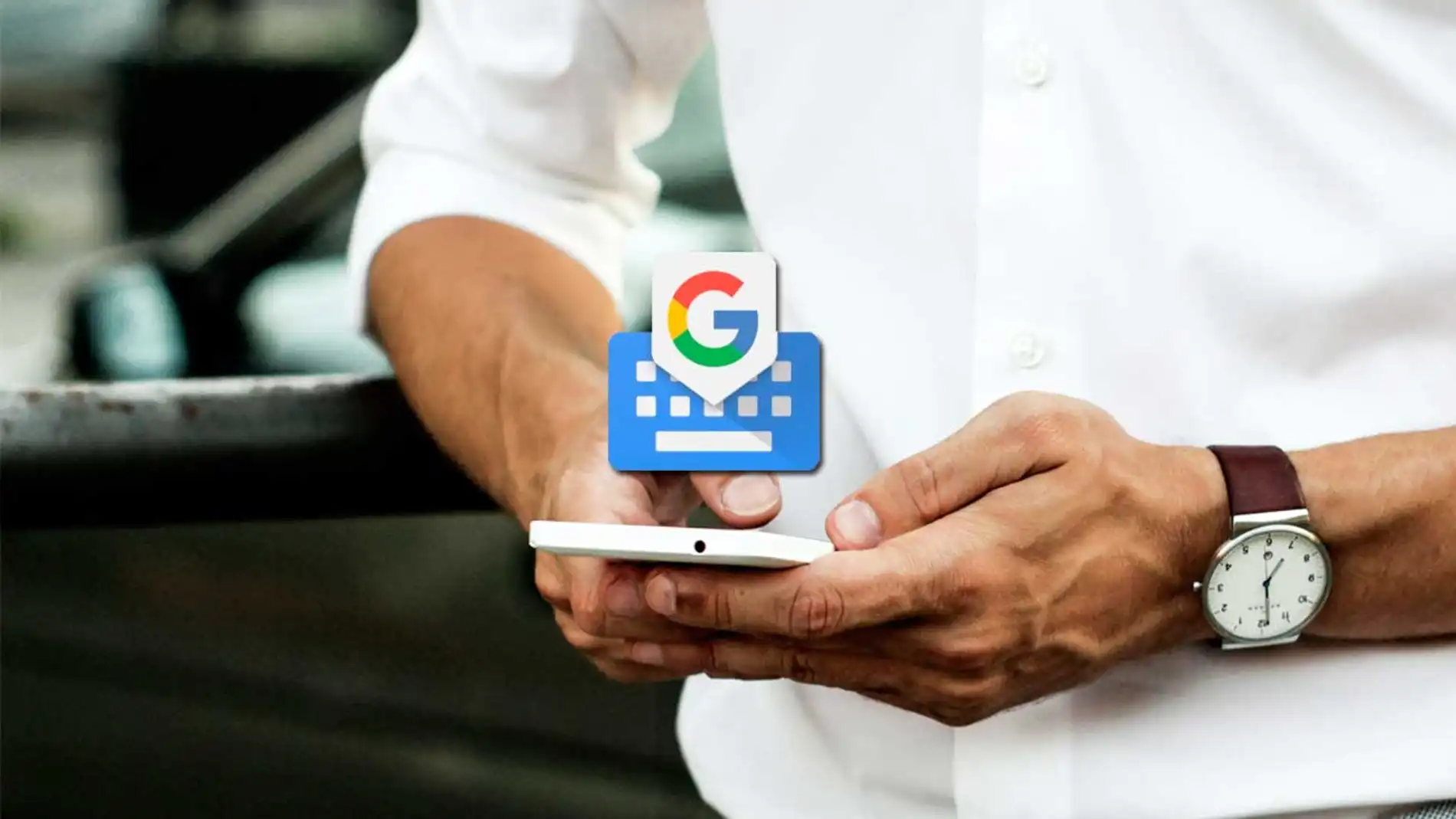
Publicidad
El teclado es uno de los elementos imprescindible en nuestros móviles, está presente en multitud de aplicaciones y a través de este podemos introducir texto, escribir mensajes e incluso enviar emojis o transcribir mensajes de voz a texto. Pero qué pasa si este desaparece.
Te ha desaparecido el teclado, así puedes solucionarlo
Se forma automática este está presente en multitud de app, como las de mensajería instantánea, el correo y otras muchas más, si no simplemente aparece cuando pulsamos en cualquier lugar susceptible de incluir texto. Pero puede ocurrir que sin saber por qué y sin darnos cuenta, este haya desaparecido. Pero es algo que no debe preocuparnos pues tiene fácil solución.
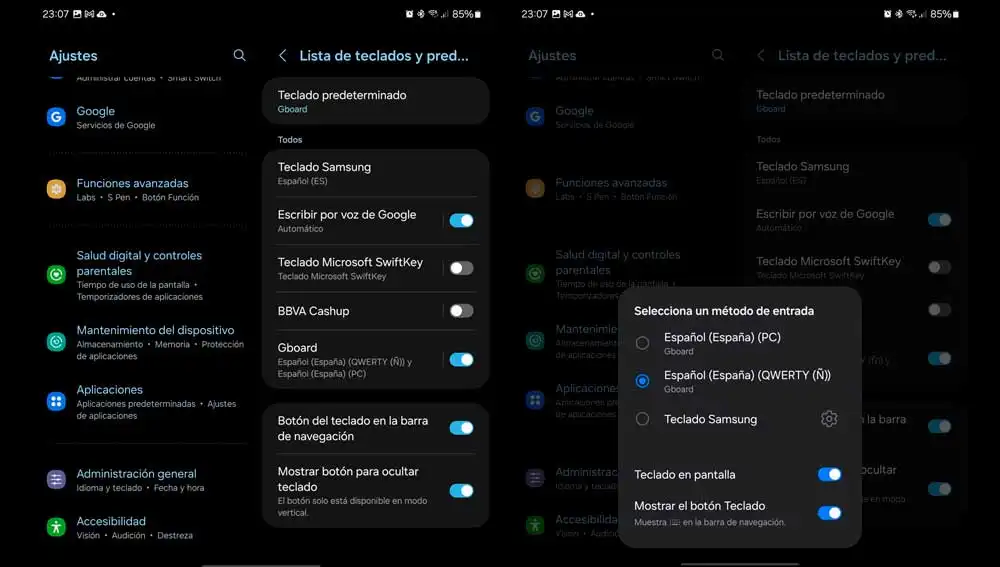
Sin darnos cuenta o a causa de un fallo en una actualización, puede que el teclado no lo encontremos donde solemos hacerlo. Lo primero que debemos comprobar es que tenemos un teclado seleccionado de forma predeterminada y comprobar la configuración del mismo.
- Para ello, debemos abrir los ajustes generales de nuestro teléfono. Entre las diferentes opciones buscar la opción de teclado.
- Seleccionar el teclado que queremos usar, en algunos dispositivos podemos elegir entre el predeterminado, o hacer uso de Gboard el teclado de Google.
- Para ello, debemos entrar en el apartado “selecciona un método de entrada”
- Una vez selecciona el que queremos usar, no fijamos en la parte inferior en la que podemos activar dos opciones.
- Por un lado, “teclado en pantalla” Para que este visible siempre que lo necesitemos.
- Y “mostrar el botón de teclado” por si se minimiza el teclado poder pulsar este botón para mostrarlo. Este icono aparcera en la barra de navegación.
- Si la primera opción aparece como desactivada será el motivo por el cual nos ha desaparecido.
- Si cambiando de teclado no nos sucede lo mismo, podemos optar por usar una app de teclado diferente. Mientras tratamos de averiguar el origen y encontrar una solución.
- Si tras realizar las comprobaciones oportunas y cambiar los ajustes, sigue sin funcionar tal vez debamos Proceder a buscar actualizaciones del sistema o teclado, e incluso podemos optar por reinstalar la app del teclado.
Si no se resuelve el problema tal vez debamos volver a un punto de restauración anterior, eliminando las actualizaciones para comprobar cuál es el origen del mismo. Y aun así continua sin resolverse, no nos quedará otra opción que establecer nuestro teléfono de fábrica y empezar de nuevo. Pero antes debemos hacer una copia de seguridad de nuestro perfil y aplicaciones para restaurarlo más tarde.
Es uno de los elementos, a los que no damos la importancia que se merece, nos hemos acostumbrado a tenerlo incondicionalmente. Y cuando nos falta nos sentimos perdidos. Dependiendo del teclado que hayamos establecido como predefinido, encontramos diferentes opciones, de personalización pudiendo cambiar tanto el color de fondo, como establecer una imagen, el tamaño de las letras o si queremos que este siempre presente o solo cuando lo necesitemos. Además de acceder al portapapeles y poder recuperar todos los textos que hemos copiado y pegado recientemente.
Publicidad